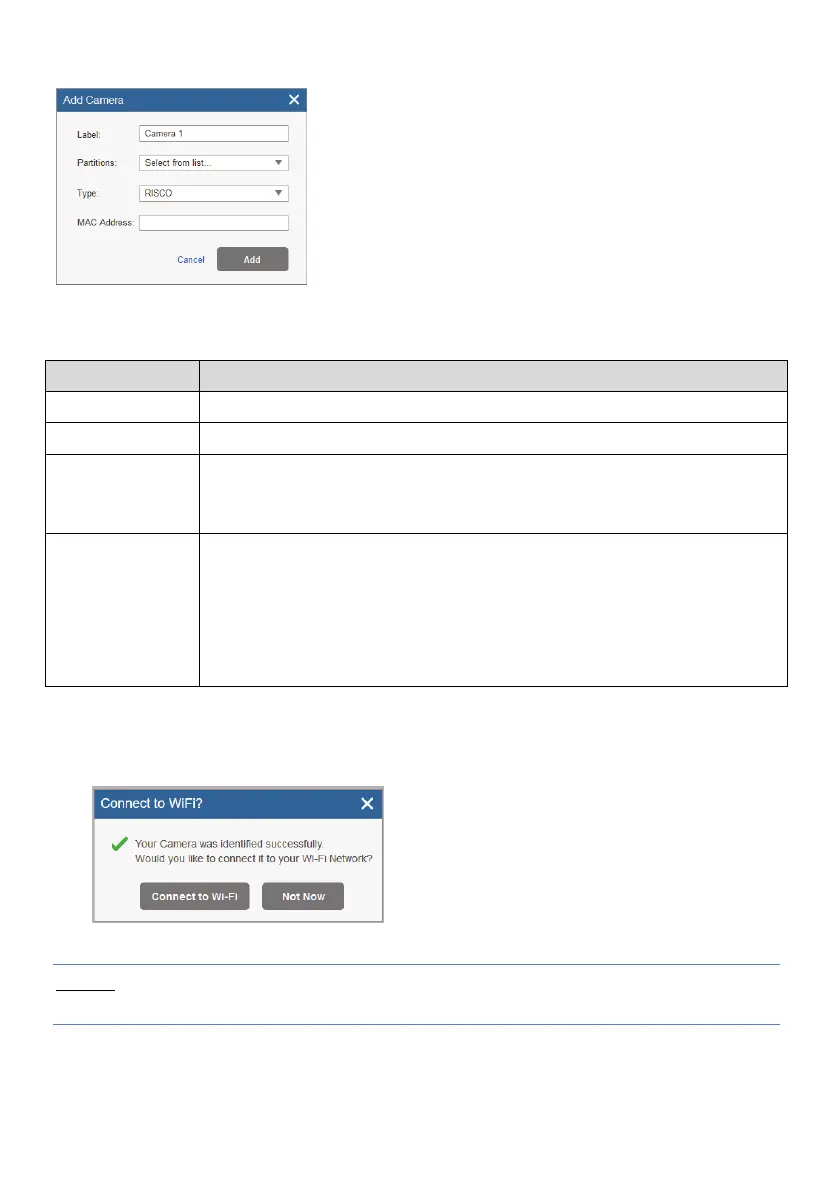33
5. Cliquez sur Ajout Caméra ; la boîte de dialogue correspondante s'affiche.
Figure 9 Ajout Caméra
6. Renseignez les champs suivants dans la boîte de dialogue Ajout Caméra.
Champ Description
Nom Saisissez le nom de la caméra.
Partitions Sélectionnez la ou les partitions dans la liste des partitions définies.
Type Sélectionnez le type de caméra RISCO (pour les paramètres de type
ONVIF ou Caméra générique, reportez-vous au Guide de l'application
Installateur RISCO Cloud)
Adresse MAC Saisissez l'adresse MAC dans ce champ. L'adresse MAC (Media Access
Control) est l'identifiant unique affecté à la caméra IP pour
communiquer sur le réseau physique.
REMARQUE : l'adresse MAC est sensible à la casse et doit être saisie
exactement comme elle est indiquée sur le carton d'emballage ou sur
l’arrière de la caméra IP ; par exemple, AA:BB:CC:DD:EE:FF.
7. Cliquez sur Ajouter.
Si le message « Votre caméra a été identifiée avec succès. Voulez-vous la
connecter à votre réseau Wi-Fi ? » s'affiche, passez directement à l'étape 8.
Figure 10 Message d’identification réussie
NOTE : Ce message n'est pertinent que pour les caméras IP qui sont
physiquement connectés au réseau LAN via le routeur.
8. Sélectionnez l'une des options suivantes :
Connecter au Wi-Fi : cette option permet d'établir une connexion au réseau
sans fil (passez à l'étape 9 pour connecter la caméra IP au réseau Wi-Fi).
